2025 Kaspersky 바이러스 백신 후기: 모두에게 맞는 프로그램은 아닙니다. 그 이유는 무엇일까요?
2025년 Kaspersky 리뷰
Kaspersky는 인기 있는 안티바이러스 프로그램이지만 최근 몇 년 동안 러시아 정부와 내통하고 있다는 이야기 때문에 명성에 큰 타격을 입었습니다. 훌륭한 멀웨어 보호 기능을 제공하는 Kaspersky에서 진짜 러시아 정부와 내통하고 있는지 우려가 되었습니다.
확인해 본 결과 이 소문을 뒷받침할 적절한 증거는 찾지 못했습니다. Kaspersky에서는 믿고 이용할 수 있는 프로그램이라는 것을 증명하기 위해 이니셔티브를 발표했고 이 덕분에 안심하고 이용할 수 있었습니다. 회사는 모든 고객 데이터를 스위스로 옮겼으며 이제 사용자가 원하면 데이터 수집 기능을 끌 수 있습니다. 결국 여러분의 선택이지만 개인적으로 걱정할 필요가 없다고 생각하고 Kaspersky는 최고의 무료 안티바이러스 프로그램 중 하나입니다. 다른 경쟁사와 달리 무료 프로그램으로도 보안 기능을 이용할 수 있고 최고 수준의 실시간 및 랜섬웨어 보호 기느에 액세스할 수 있습니다.
시간이 없으신가요? 1분 요약본을 확인해 보세요.
- 99.7%에 달하는 높은 멀웨어 감지율. 강력한 안티바이러스 기능으로 디바이스를 안전하게 보호합니다. 테스트 결과 확인하기.
- 추가 기능이 많지만 성능은 평균적입니다. Kaspersky에는 많은 추가 기능이 포함되어 있지만 실제로 사용할 만한 가치가 있는 기능은 많지 않습니다. Kaspersky의 기능에 대해 자세히 알아보세요.
- 모든 인기 있는 플랫폼을 위한 전용 앱. 빠른 액세스를 위해 Windows, Mac, Android 및 iOS에 자동으로 설치됩니다. Kaspersky가 데스크탑 및 모바일 디바이스에서 어떻게 작동하는지 확인해 보세요.
- 유용한 전화 지원. 친절한 담당자가 유용한 솔루션을 제공하지만 라이브 채팅의 경우 연중무휴로 잘못 광고되어 있습니다. Kasperksy의 고객 지원 팀의 서비스가 어땠는지 확인해 보세요.
- 무료 및 유료 플랜에 30일 환불 보증이 포함되어 있습니다. Kaspersky Security Cloud Free는 프리미엄급 보안 기능을 제공하며 특수한 랜섬웨어 보호 기능도 포함되어 있습니다. 모든 플랜의 자세한 비교 확인하기.
보안
바이러스 스캔 — 내부 및 외부 디바이스에 대한 8가지 종류의 스캔 기능
테스트 결과 Kaspersky는 최근 4주 이내 발견된 멀웨어의 99.7%를 성공적으로 감지했습니다. 안전한 파일을 위험한 파일로 잘못 인식한 경우는 3회로 이는 업계 평균보다 훨씬 낮은 수치입니다. Kaspersky에서 삭제하거나 수정한 파일은 시스템에 문제가 되지 않는 형식으로 보관되므로 문제가 없는 파일인데 잘못 감지되더라도 데이터를 복구할 수 있습니다.
Kaspersky는 8가지 종류의 스캔 옵션을 제공합니다.
- 전체 스캔: “전체 디바이스를 꼼꼼하게 스캔합니다.
- 빠른 스캔: 감염된 파일이 주로 있는 파일 및 폴더를 신속하게 스캔합니다.
- 선택 스캔: 선택한 특정 폴더를 스캔합니다.
- 컨텍스트 메뉴에서 스캔: 별도의 하드 드라이브 또는 폴더를 스캔할 수 있습니다.
- 외부 디바이스 스캔: 외부적으로 연결하는 디바이스를 스캔합니다.
- 대기 스캔: 디바이스가 잠긴 상태이거나 디바이스를 이용하지 않을 때 감염된 파일을 찾아냅니다.
- 취약점 스캔: 애플리케이션의 취약성을 찾아냅니다.
- 루트킷 스캔: 디바이스에서 악성 파일 및 활동을 숨길 가능성이 있는 소프트웨어 영역을 스캔합니다.
전문적인 사용자가 아니라면 전체 스캔과 빠른 스캔 기능만으로도 충분히 디바이스를 안전하게 보호할 수 있습니다.
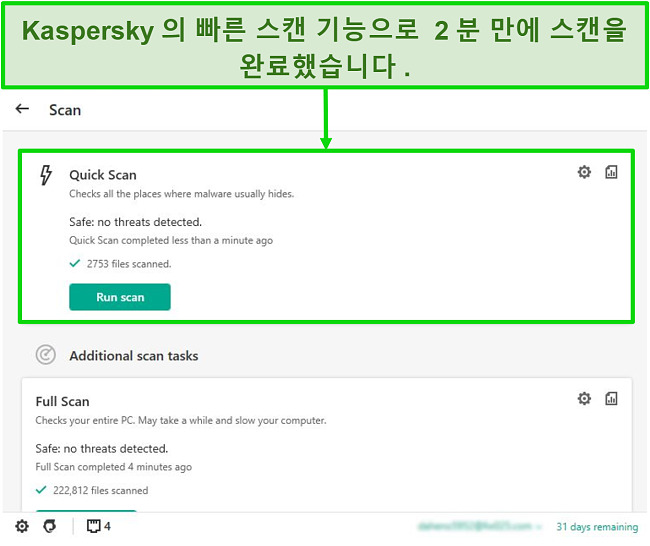
Kaspersky의 전체 스캔 기능의 경우 222,812개의 파일을 스캔하는 데 13분 20초가 걸렸습니다. 시스템에 미치는 영향은 그렇게 크지 않은 것 같았지만 다른 안티바이러스 프로그램에 비해 스캔 속도가 느렸습니다. 같은 테스트에서 Norton 360이 훨씬 더 빠르게 스캔을 수행했습니다 단 12분만에 778,000개의 파일을 스캔했습니다.
스캔 속도는 느렸지만 다양한 스캔 기능과 수동으로 설정이 가능한 점을 봤을 때 고급 기능이 필요한 사용자에게 Kaspersky가 적합하다고 판단했습니다. 스캔 설정 기능을 살펴본 결과 사용자가 원하는 대로 변경 가능하고 설정할 수 있습니다. 시그니처 분석 및 휴리스틱 분석 감지, 파일의 형식 또는 확장자별로 스캔하는 기능이 포함되어 있습니다. 디바이스의 전체 보안에 영향을 주는 취약한 시스템 설정을 스캔할 수 있습니다.
실시간 보호 — Kaspersky 보안 네트워크를 통한 강력한 감지 기능
Kaspersky의 실시간 감지 기능은 테스트 결과 위협을 100% 차단했습니다. — 모든 안티바이러스 프로그램을 통틀어 인상적인 수치라고 말할 수 있습니다. 실시간 보호 기능을 테스트하기 위해 저희 팀과 저는 Windows 10 64 비트 컴퓨터에서 멀웨어를 호스팅하는 것으로 알려진 사이트에 액세스했습니다. 이 뛰어난 실시간 보호 기능은 Kaspersky의 Security Cloud 무료 버전에 포함되어 있으며 이러한 기능 덕분에 Kaspersky가 최고의 무료 안티바이러스 프로그램으로 거듭날 수 있었습니다.
이 소프트웨어는 잠재적 위협을 감지하고 차단하는 KSN (Kaspersky Security Network) 인프라를 사용합니다. AI와 전문가가 과학 기반 알고리즘을 사용하여 전 세계 규모의 사용자 데이터를 분석해 완성한 기능입니다. 하지만 Kaspersky에서는 보안 네트워크 서비스를 위해 사용자 데이터를 수집하며 이 과정에서 개인 정보 보호 문제가 발생할 수 있습니다. 다행히도 데이터 수집을 비활성화하는 방법이 있습니다. 따라서 데이터에 대해 걱정할 필요가 없습니다.
테스트 중 Kaspersky가 시스템 성능에 거의 영향을 주지 않는다는 것을 알게 되었습니다. 안티바이러스 소프트웨어를 사용하면 디바이스가 느려지는 것은 정상이지만 체감할 수 없을 정도로 속도 차이는 미미했습니다. 이를 테스트하기 위해 저희 팀과 저는 먼저 안티바이러스 프로그램을 사용하지 않고 컴퓨터를 실행했습니다. 그런 다음 여러 애플리케이션을 다운로드하고 파일을 다양한 폴더 (로컬 및 네트워크 모두)에 복사했습니다. Kaspersky가 활성화된 상태에서 이 작업을 여러 번 수행했습니다.
그 결과 안티바이러스를 사용하지 않았을 때에 비해 속도가 8.5% 느려졌다는 것을 확인할 수 있었습니다. 업계 평균 수치는 23%였고 Kaspersky의 결과는 약 3배 적은 수치입니다.
랜섬웨어 보호 – System Watcher 기능으로 높은 감지율
Kaspersky는 Kaspersky Security Cloud 무료 버전을 포함하여 모든 제품에 강력한 랜섬웨어 방지 도구인 System Watcher를 제공합니다. 무료 안티바이러스 프로그램 중 최고의 선택이라고 할 수 있습니다. Bitdefender나 Panda Security와 같은 프로그램은 유료 사용자에게만 이 기능을 제공합니다.
랜섬웨어는 돈을 요구하며 사용자의 파일을 인질로 삼고 디바이스에 액세스하지 못하도록 차단하는 악성 파일입니다. System Watcher와 같은 기능은 의심스러운 행동을 자동으로 감지하고 이에 맞는 조치를 취해서 랜섬웨어의 위험을 크게 줄입니다.
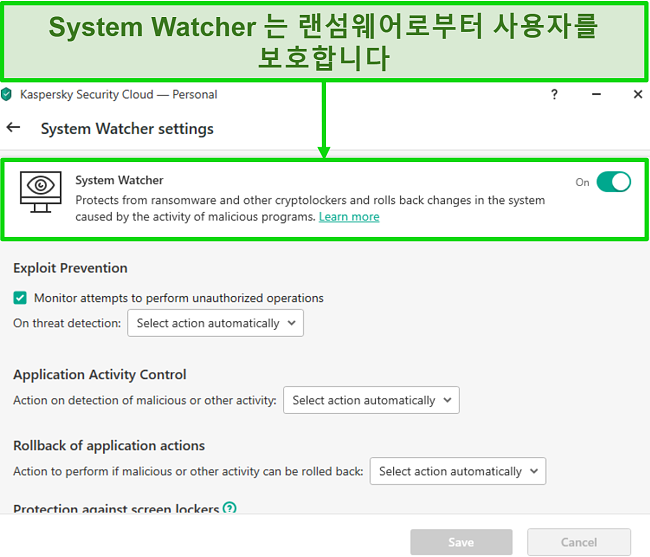
멀웨어에 감염되어 디바이스가 잠기는 것에 대비해서 일련의 키 조합을 선택할 수 있는 추가 설정을 찾았습니다. 랜섬웨어에 대비한 이러한 추가적인 보안 기능이 마음에 들었습니다.
클라우드 보호 — 개인 정보 보호를 약간 포기해야 하는 고급 보안 기능
Kaspersky의 클라우드 보호 기능은 KSN 인프라를 사용하여 훌륭한 실시간 보호 기능을 자랑합니다. 안전한 보호 기능을 제공하기 위해 사용자의 데이터를 수집합니다. 따라서 개인 정보 보호 문제가 발생할 수 있습니다.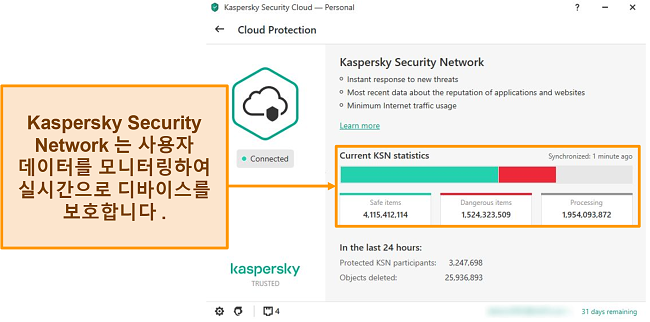
즉, Kaspersky는 수집한 정보를 기반으로 새로운 위협을 인식하고 전체 사용자의 안전도를 높입니다. 예를 들어 Kaspersky의 강력한 피싱 방지 기술은 KSN 클라우드 서비스를 기반으로 합니다. 사용자의 모든 이메일에서 피싱 및 악성 링크를 스캔해서 찾아내고 의심스러운 메시지를 발견하면 알림을 보냅니다.
Kaspersky의 데이터 수집 관행이 사용자를 위험에 빠뜨리지 않는지 확인하기 위해 Kaspersky Security Network 사용자 약관에 대해 좀 더 자세히 조사했습니다. 디바이스 세부 정보, 디바이스에 설치된 애플리케이션 및 방문하는 모든 웹 사이트와 같은 정보를 수집하는 것으로 확인되었습니다.
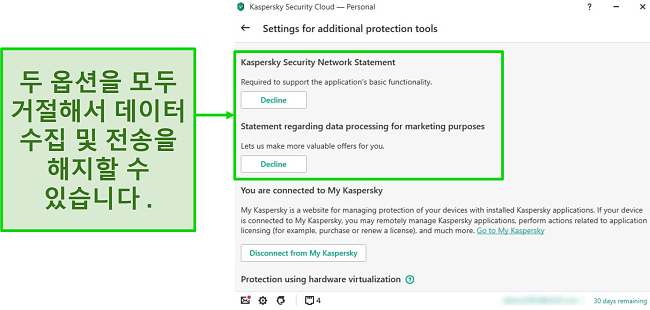
다행히 Kaspersky의 데이터 수집 기능을 쉽게 비활성화할 수 있습니다. 저처럼 개인 정보를 중요하게 생각하는 사용자라면 모든 데스크톱 및 모바일 버전에서 데이터 수집 옵션을 비활성화할 수 있습니다. 데스크톱의 경우 왼쪽 하단 톱니바퀴 기호를 클릭하고 “추가 설정”으로 이동합니다. 그런 다음 “추가 보호 및 관리 도구”를 선택하고 “Kaspersky Security Network Statement”를 거절합니다.
모바일에 소프트웨어를 다운로드하면 안내 메시지와 함께 4개의 체크 박스가 표시됩니다. 하단 2개의 체크 박스를 선택 해제하면 데이터 전송을 하지 않으면서 앱을 계속 사용할 수 있습니다.
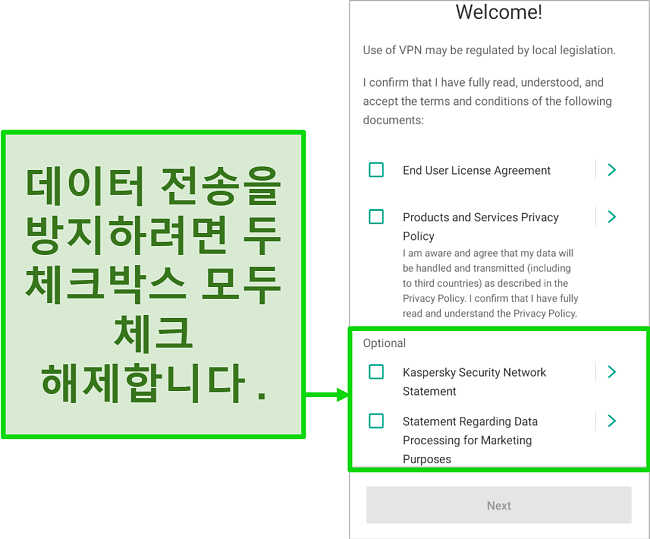
최근에 미국에서 공식적으로 사용이 금지된 탓에 Kaspersky의 데이터 수집 관행이 의심스러워졌습니다. 따라서 미국 정부 기관이나 계약 업체에서 더 이상 Kaspersky를 사용할 수 없게 되었습니다. 하지만 일반 사용자나 기업에서는 문제없이 이용할 수 있습니다. 안타깝게도 미국 정부에서 Kaspersky를 좋아하지 않게 된 이유는 러시아 정부 및 KGB 회원들과의 관계 때문입니다.
사실 이 주장에 대한 증거가 입증된 적은 없지만, 문제가 될 소지가 있다고 생각된다면 Norton 360과 같은 또 다른 프리미엄급 안티바이러스 프로그램을 사용하는 것을 추천합니다. Norton은 깨끗한 역사와 함께 전 세계인의 신뢰를 받고 있는 안티바이러스 프로그램 회사입니다.
분리 및 방화벽 — 별도로 구성할 필요가 없는 스마트 보호
테스트 내내 Kaspersky Firewall의 연결 문제는 없었습니다. 기본적으로 네트워크 취약성이 표시되지 않았고 Kaspersky의 VPN 서비스 광고가 나타났습니다. 이 문제를 해결하려면 작업 관리자를 통해 시스템에서 Kaspersky Secure Connection (VPN)이 실행되지 않도록 해야 했습니다. VPN 기능은 정말 실망스러웠고 결국 소프트웨어를 제거해야 했습니다.
Kaspersky의 특별한 기능 중 하나는 운영 체제가 종료하기 전까진 계속 작동한다는 것입니다. 시스템이 종료되는 중에 멀웨어가 공격을 하는 경우를 대비해서 추가적인 보안 기능을 제공합니다. 발견된 모든 위협은 신속하게 분리되고 혹시 잘못 감지되는 것에 대비해서 안전한 형식으로 변환됩니다.
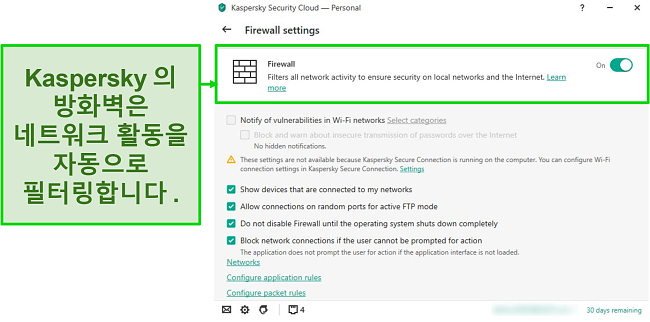
방화벽은 맞춤형으로 설정 가능하고 사용하기 쉽지만 방화벽 설정 기능이 조금 더 확실하게 표시되면 좋겠습니다. 다른 안티바이러스 프로그램 대안과 달리 방화벽의 애플리케이션 및 패킷 규칙을 구성하는 설정 페이지가 하단에 숨겨져 있어 찾기가 어려웠습니다. 포트와 네트워크 트래픽을 맞춤형으로 설정 가능합니다.
기능
Kaspersky에는 VPN, 비밀번호 관리자 및 자녀 보호 기능 등 다양한 기능이 있습니다. 안타깝게도 무료 플랜을 이용하면 모든 기능이 제한적입니다. 이러한 제한 때문에 유료 서비스로 업그레이드할 수밖에 없도록 합니다.
Secure Connection VPN — Hotspot Shield에서 제공하는 서비스이지만 기능에 제한이 있습니다.
Kaspersky는 별도로 설치해야 하는 Secure Connection VPN 앱을 제공합니다. 모든 추가 기능 중에서 Kaspersky의 내장 VPN 기능이 가장 실망스러웠습니다. 신뢰할 수 있는 고성능 VPN 서비스 업체인 Hotspot Shield에서 제공하는 서비스이지만 단순히 Kaspersky의 VPN 기능을 위해서 유료 서비스로 업그레이드할 필요는 없습니다. 다양한 안티바이러스 프로그램 제품을 테스트해 본 결과 더 저렴한 가격으로 더 성능이 좋은 VPN 기능을 탑재한 서비스가 존재했으며 차라리 이러한 서비스를 추천합니다.

Secure Connection VPN은 200Mb로 일일 한도가 부족하고, Security Cloud 계정을 연결하면 500MB로 늘어나지만 이는 웹 브라우징을 하기에도 부족합니다.
직접 경험해 본 결과 Kaspersky의 VPN은 빠르지만 수동으로 서버를 선택할 수 없습니다. 유료 서비스로 업그레이드해도 마찬가지입니다. Norton 360의 무제한 VPN 서비스 (안티바이러스 프로그램에 포함된 기능)와 비교하면 많이 부족하고 이용할 가치가 없다고 판단되었습니다.
Password Manager — 무료 버전의 경우 최대 15개의 비밀번호 저장 가능
Kaspesrky의 비밀번호 관리자는 비밀번호만 저장하는 기능이 아닙니다. 은행 카드, 중요한 문서 및 주소도 저장할 수 있습니다. 중요한 정보를 안전하게 암호화하고 애플리케이션을 사용하기 전에 필요한 마스터 비밀번호로만 액세스할 수 있습니다.
비밀번호 관리자는 간단하고 사용하기 쉬웠지만 무료 버전의 기능은 매우 한정적이었습니다. 최대 15개의 비밀번호를 저장할 수 있고 이는 일반적인 사용자에게도 부족한 숫자입니다.
별도의 앱으로 비밀번호 관리자 기능을 사용하거나 브라우저 확장 프로그램(Google Chrome, Mozilla Firefox 및 Microsoft Edge에서 사용 가능)을 다운로드할 수 있습니다.
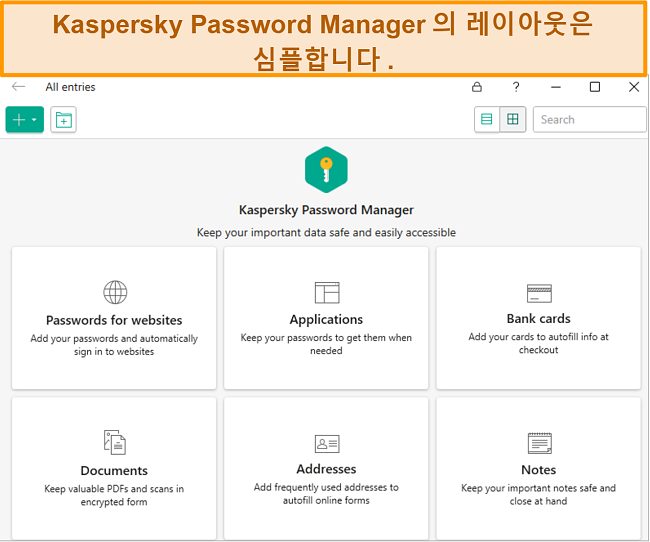
유료 프리미엄 버전으로 업그레이드하면 비밀번호를 무제한으로 저장할 수 있습니다. 그러나 업그레이드할 만한 가치는 없다고 생각합니다. Kaspersky와 달리 Norton에서는 무제한으로 비밀번호를 저장할 수 있는 무료 비밀번호 관리자 기능을 지원합니다! 별도의 비밀번호 관리자 서비스를 이용하거나 Norton 360의 올인원 안티바이러스 프로그램 패키지를 통해 이용할 수 있습니다.
Privacy Protection — 웹캠 보호, 계정 확인 및 프라이빗 브라우징 기능 포함
Kaspersky의 Security Cloud와 Internet Security 플랜은 애플리케이션의 카메라 사용 여부를 확인할 수 있는 웹캠 보호 기능을 지원합니다. 또한 신뢰할 수 있는 애플리케이션을 포함하여 모든 애플리케이션에서 카메라 액세스를 일시적으로 차단할 수 있습니다. 소소한 기능이라고 생각할 수 있지만 보안에 도움이 되는 유용한 기능입니다.
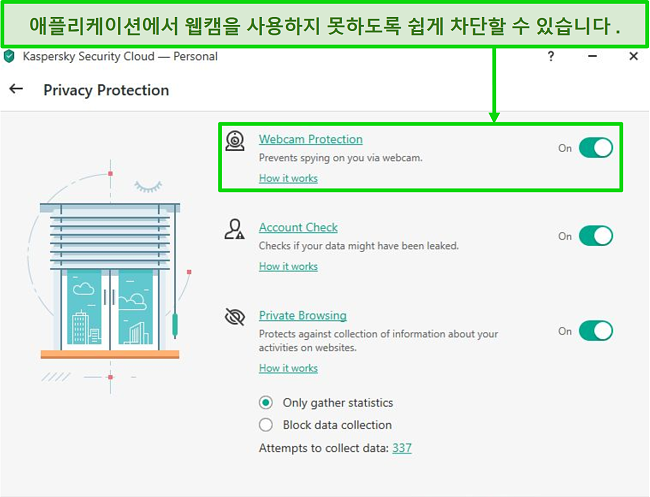
동일한 개인 정보 탭에서 이메일 주소를 입력하고 데이터의 유출 여부를 확인할 수 있는 Account Check이라는 기능을 발견했습니다. 웹 사이트에 로그인할 때 사용하는 모든 계정을 체크해서 데이터가 유출되지 않았는지 확인합니다. Account Check 기능이 유용하기는 했지만 사용하는 모든 계정을 추적하는 소프트웨어를 별도로 받을 필요 없이 온라인에서 동일한 정보를 무료로 확인할 수 있습니다.
마지막 Privacy Protection 도구는 웹 활동을 보호하고 모니터링하는 데 도움이 되는 브라우저 확장 프로그램입니다. 이 플러그인을 사용하면 온 스크린 키보드에 액세스 가능하고, 광고를 차단하고, 방문하는 웹 사이트의 모든 데이터 수집을 차단할 수 있습니다.
Safe Kids 자녀 보호 기능 — 디바이스 활동을 모니터링하고 스크린 타임을 예약할 수 있습니다.
이 자녀 보호 소프트웨어는 Kaspersky 제품에 포함되어 있지만 별도의 앱으로도 제공됩니다. Safe Kids를 이용하려면 부모와 자녀의 디바이스에 모두 설치해야 합니다. 초기 설정 단계에서 전문 아동 심리학자가 제공하는 자녀의 안전에 대한 조언이 함께 나타납니다. Kaspersky에서 어린 사용자들의 안전을 얼마나 중요하게 생각하는지 알 수 있는 대목입니다.
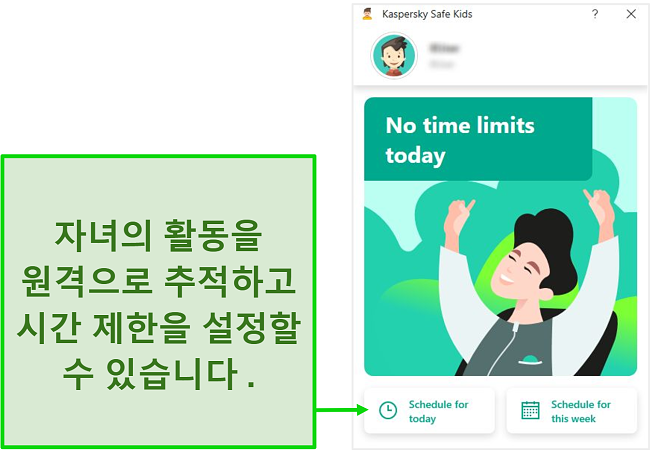
무료 버전은 Kaspersky Safe Browser를 통해 의심스러운 웹 콘텐츠를 차단하고 스크린 타임 기능으로 애플리케이션 사용 시간을 제한합니다. 프리미엄 버전은 한 단계 더 나아가 자녀의 GPS 위치, Facebook 활동, 실시간 알림 및 안전 지역 설정(예: 집)이 가능하고 모니터링할 수 있습니다. Kaspersky Total Security 및 Kaspersky Security Cloud Family를 구입한 경우에만 사용할 수 있습니다.
다른 유료 서비스도 좋지만 Safe Kids의 무료 버전을 사용하는 것을 추천합니다. 의심스러운 웹 콘텐츠를 차단하고 자녀의 디바이스에서 애플리케이션 또는 스크린 타임을 제한하는 등의 주요 기능을 무료 버전에서도 사용할 수 있기 때문에 유료 버전으로 업그레이드할 필요가 없습니다.
Safe Money — 안전한 결제 및 브라우저 구성
Safe Money는 안전한 브라우저에서 웹 사이트에 액세스할 수 있는 기능을 제공합니다. 온라인 결제나 온라인 뱅킹을 자주하는 경우에 유용한 기능입니다. 안타깝게도 이 기능은 Kaspersky Security Cloud Personal, Family 및 Total Security 패키지에서만 사용할 수 있습니다.
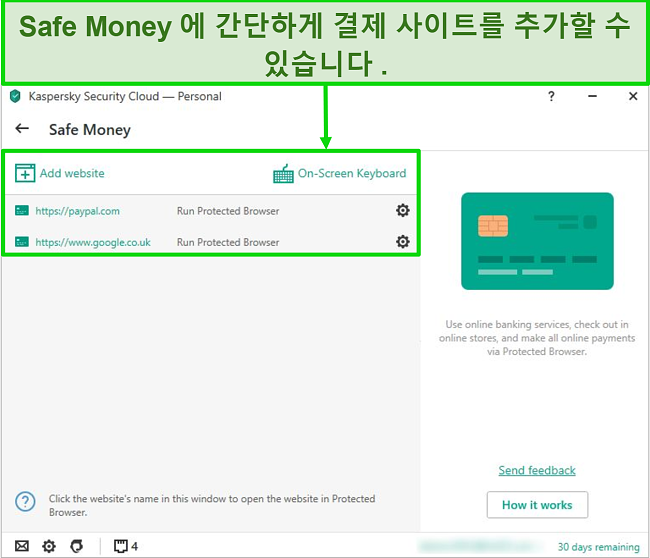
Safe Money는 쉽게 설정할 수 있습니다. 웹 사이트 URL을 추가했으면 브라우저를 열고 해당 페이지에 들어갑니다. 그러면 화면에 새 창이 열리고 녹색 프레임이 표시되면 안전한 사이트인 것을 알 수 있습니다. 플러그인 및 브라우저 내 동기화를 차단해서 보호하고 추가적인 보호 수단으로 온 스크린 키보드 기능도 제공합니다.
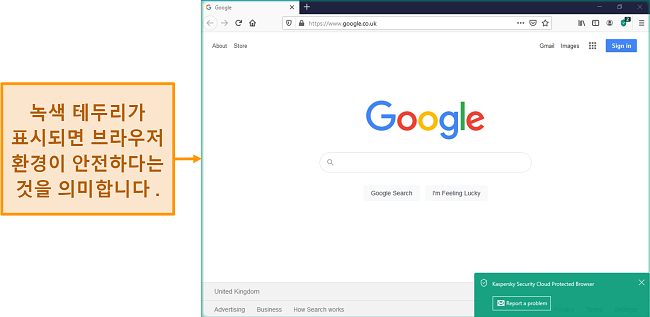
브라우저 구성으로 더욱 안전하게 브라우징할 수 있습니다. Kaspersky 소프트웨어에 대해 알아보다가 발견했으며 Safe Money와 같이 사용하는 것을 추천합니다. 이 도구는 브라우저 설정을 자동으로 변경해서 보안을 강화하며 브라우저가 업데이트될 때마다 사용해야 합니다.
안전한 브라우징에 많은 초점을 맞추고 있는 Kaspersky는 공식적으로 온라인 뱅킹 인증을 받은 단 3개의 안티바이러스 브랜드 중 하나입니다. 안티바이러스 프로그램 소프트웨어에 대해 철저하게 테스트를 실행하고 세계적으로 인정받는 회사인 MRG (Malware Research Group) Effitas에서 인증서를 받았습니다. 이렇게 안전한 보안 기능을 인정받았습니다.
클라우드 스토리지 — 중요한 데이터를 Dropbox에 백업하는 기능
백업 및 복원 기능을 사용하면 로컬 드라이브 또는 클라우드를 통해 모든 또는 선택한 데이터를 백업할 수 있습니다. Kaspersky의 기본 클라우드 옵션은 Dropbox를 이용하며 계정을 만들면 2GB의 무료 저장 용량이 제공됩니다.
클라우드 스토리지를 이용할 수 있어서 좋긴 하지만 경쟁사에 비하면 아쉽습니다. 반면에 Norton은 360 Standard 플랜으로 최소 10GB 그리고 Ultimate Plus 구독 시 최대 500Gb를 제공합니다.
파일 분쇄기 — 중요한 파일을 영구적으로 삭제
파일을 일반적으로 삭제하면 하드 드라이브에 액세스할 수 있는 사람이라면 누구나 파일을 빠르게 복구할 수 있습니다. 파일 분쇄기 중요한 파일을 영구적으로 삭제하는 알고리즘 기반 삭제 옵션을 여러 옵션 중에서 선택할 수 있습니다. 따라서 타인이 삭제한 파일에 액세스할 수 없습니다.
추가 최적화 도구 — 사용하지 않는 데이터 클리너, 개인 정보 클리너 등
Kaspersky는 소프트웨어 마법사를 사용해서 데이터를 정리할 수 있는 몇 가지 기능을 제공합니다.
- 미사용 데이터 클리너: 임시 및 사용하지 않는 파일을 삭제합니다.
- 프라이버시 클리너: 사용자의 활동 흔적을 제거합니다.
- Microsoft Windows 문제 해결: 시스템에서 멀웨어의 흔적을 제거합니다.
이러한 도구는 저평가되기도 합니다. 사용하지 않는 파일이나 애플리케이션이 시스템 속도를 느리게 하지 않도록 하고 깔끔하게 하드 드라이브를 유지해서 디바이스의 수명을 늘릴 수 있습니다.
사용 편의성
Kaspersky는 Windows (8 이상), Mac (OS X 10.12 Sierra 이상), Android (4.4 이상) 및 iOS (12 이상)에서 다양한 애플리케이션을 제공합니다. 모두 안정적인 환경을 제공하여 디바이스를 신속하게 보호합니다
무료 버전에는 유료로 전환하라는 큰 빨간 버튼이 나타납니다. Windows, 모바일 또는 Mac에서 그 외에 다른 광고는 나타나지 않았습니다. 애플리케이션 내에서 특정 잠금 기능을 사용하려고 했을 때 유료 프리미엄 플랜으로 전환하라고 표시되었습니다.
데스크탑 인터페이스-Windows 및 Mac용 광범위하고 혼란스러운 앱
Windows와 Mac 모두에서 설치 프로세스는 매우 간단했습니다. 단 몇 분 만에 자동으로 설정됩니다. 유일하게 개인 정보를 입력해야 하는 버전은 Kaspersky Security Cloud 무료입니다. 서비스를 이용하기 전에 계정을 생성해야 합니다. 강력한 서비스를 무료 받을 수 있기 때문에 나쁘지 않은 요구 사항이라고 생각합니다.
Windows와 Mac 모두에서 Kaspersky 소프트웨어의 다양한 버전을 테스트했습니다. 모든 인터페이스는 비슷했고 다양한 기능을 제공합니다. Kaspersky Anti-Virus (Mac에서 이용할 수 없는 유일한 버전), Kaspersky Internet Security 및 Kaspersky Total Security는 원래 Kaspersky 제품군의 일부입니다.
최신 버전은 Kaspersky Security Cloud Free, Kaspersky Security Cloud Personal 및 Kaspersky Security Cloud Family로 구성되어 데스크톱 및 모바일 디바이스에 설치할 때 더 많은 옵션을 제공합니다.
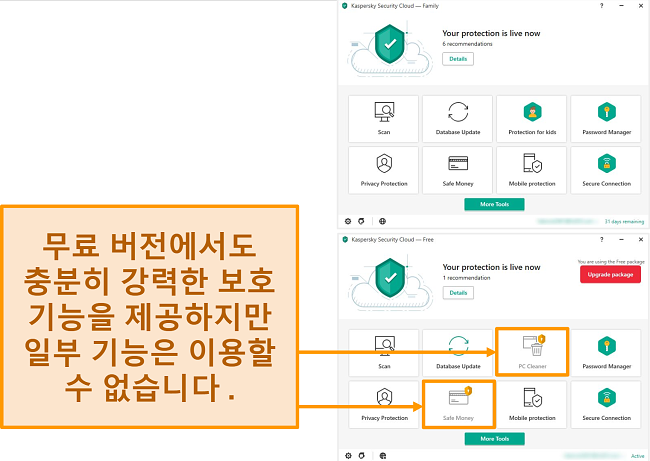
다양한 제품을 살펴보면서 Kaspersky에서 조금 더 명확하게 제공하는 기능을 명시해야 할 필요가 있다고 느꼈습니다. 제품 간에 비슷한 기능이 너무 많아서 소비자 입장에서 구분하기가 어렵고 혼란스러웠습니다. Kaspersky Security Cloud의 무료 버전은 유일하게 혼란 없이 모든 보호 기능을 무료로 제공합니다. 그리고 Kaspersky는 한국어 전용 앱을 제공합니다.
모바일 앱 — Android 앱은 보안 기능이 괜찮지만 iOS 앱은 기본적인 보호 기능만 제공
Kaspersky의 모바일 앱을 사용해 봤을 때 작동에 문제가 없었고 빨랐습니다. Kaspersky Security Cloud는 Android 및 iOS에서 무료로 사용할 수 있으며, 이에 Kaspersky 유료 서비스에도 포함되어 있습니다. 두 운영 체제 모두에서 간단하게 설치 절차를 진행할 수 있으나 iOS에서는 Android에 있는 추가 소프트웨어인 Kaspersky Internet Security가 빠져있습니다.
Android 사용자는 Security Cloud 앱에 포함된 Internet Security 무료 버전을 받을 수 있으며, 별도로도 다운로드할 수도 있습니다. 이 앱의 중점이 스파이웨어로부터의 보호에 맞춰져 있다고 느꼈지만 실시간 보호 기능은 부족했습니다. 해당 기능을 사용하여 모바일 디바이스를 실시간으로 모니터하기 위해서는 유료 버전으로 가입해야 합니다.
이 소프트웨어를 iOS에서 찾을 수 없는지 알 수 없었던 관계로 Kaspersky 전화 지원에 연락해보았습니다. 상담원은 iOS 플랫폼은 보통 Apple의 강력한 App store 보안 덕분에 안전하고 App store에서만 다운로드할 수 있다고 설명했습니다. 그렇기 때문에 악성 파일이 디바이스에서 설치되거나 프로세싱될 수 없으며, Kaspersky 입장에서는 Internet Security 앱이 불필요하다고 판단했습니다.
Google Play 또는 iOS App Store에서 다운로드하는 경우 Kaspersky의 30일 환불 보장 서비스를 받을 수 없습니다. Kaspersky 웹 사이트에서 직접 앱을 다운로드해야 환불 서비스를 받을 수 있습니다.
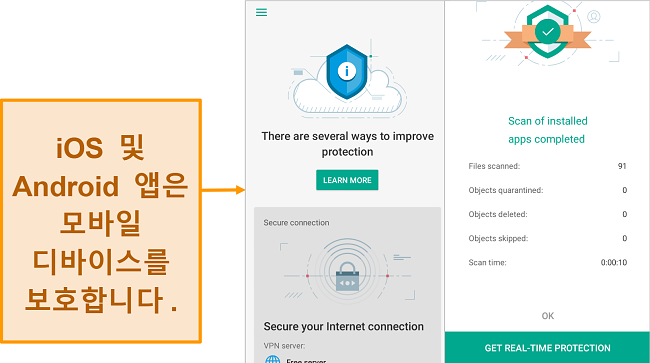
Android에서 Kaspersky의 성능은 인상 깊었지만 iOS 앱의 경우 디바이스 설정 변경 및 스크린 샷 방지 기능 말고는 인상 깊은 기능이 없었습니다. 더 많은 기능을 제공하는 무료 iOS 안티바이러스 프로그램을 찾고 있다면 디바이스 검사, ID 보호 및 기타 고급 기능을 제공하는 Avira를 추천합니다. 그러나 iOS에는 자체적으로 보안이 강력해서 실시간 보호 기능이 없다고 큰 문제는 아니라고 생각합니다.
고객 지원
Kaspersky는 라이브 채팅, 통화 또는 양식 요청을 통해 고객 지원을 제공합니다. 웹 사이트에는 온라인 채팅 서비스를 연중무휴 24시간 받을 수 있다고 나와 있지만, 이는 현실과 다릅니다. 테스트하기 위해 확인했더니 GMT 기준 오전 8시에서 오후 5시 30분 사이에 서비스를 제공한다는 알림이 나왔고 해당 영업 시간에 채팅 서비스를 이용하려고 했지만 이용할 수 없었습니다! 전화 지원도 채팅 서비스와 동일했고 양식 제출만 연중무휴로 가능했습니다. 하지만 어느 쪽이든 한국어 고객 지원이 가능하다는 점이 마음에 들었습니다.
Kaspersky의 무료 플랜만 사용한다고 가정하면 고객 지원 서비스가 나쁜 편은 아닙니다. Sophos 및 Bitdefender와 같은 다른 업체의 경우 무료 고객에겐 고객 지원 서비스 자체를 지원하지 않습니다.
유료 서비스를 이용하는 고객이라면, 서비스가 조금 실망스러울 수 있습니다. Norton과 TotalAV같은 프로그램에 비하면 더욱 그렇습니다. 이런 프로그램에서는 쉽고 빠르게 이용할 수 있는 라이브 채팅 서비스를 제공해서 신속하게 답변을 받을 수 있도록 합니다.
라이브 채팅 — 연중무휴로 잘못 광고됨
일관성이 없고 연중무휴라고 광고하고 있지만 실제로 연중무휴로 제공되지 않는 라이브 채팅 서비스는 실망스러웠습니다. 홍보하던 영업 시간에 라이브 채팅을 이용하려고 했지만 서비스를 이용할 수 없었습니다. 추가로 조사한 결과 독일어, 이탈리아어, 네덜란드어, 쿠르드어 및 프랑스어 채팅 지원은 이 시간대에 이용 가능했습니다. 하지만 영어, 포르투갈어 및 스페인어 버전은 이용할 수 없었습니다.
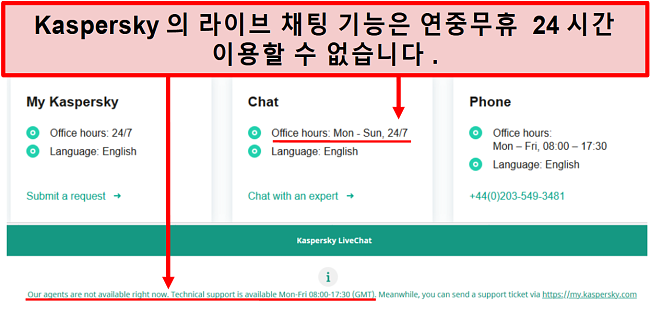
전화 지원 — 대기 시간이 짧고 친절합니다
라이브 채팅과 달리 Kaspersky의 전화 지원은 훌륭했습니다. 5분 만에 담당자와 이야기할 수 있었습니다.
앞서 언급했듯이 iOS에서 지원하지 않는 기능과 관련하여 담당자와 통화했고 정확한 정보 전달이 큰 도움이 되었습니다. 담당자의 답변은 단순히 대본을 읽는 다는 느낌을 받을 수 없었고 상세하고 도움이 되는 답변을 받았습니다. 통화를 마치기 전에 비슷한 내용에 대해 다시 궁금한 점이 생기면 전화할 수 있는 전화번호를 안내했습니다. 서비스는 훌륭했고 기대와 달리 매우 만족스러웠습니다.
수년 동안 업계에서 일하면서 다양한 서비스의 고객 지원 부서와 이야기를 했지만, 이런 서비스는 드물었고 이 정도 수준의 고객 서비스를 다른 회사에서도 제공하면 좋겠습니다. 전화번호를 알면 대기 시간이 줄어들고 정확한 지원 담당자가 배정되어서 더욱 신속하게 솔루션을 찾아낼 수 있습니다.
이메일 지원 — 응답 시간은 신속했지만 전화 지원이 더 좋았습니다
가장 빨리 환불받는 방법은 환불 요청 양식을 작성하는 것입니다. Kaspersky는 환불 요청 시 1일 이내에 응답한다고 홍보하며 6시간 만에 응답을 받았습니다. 일반적인 질문에 대한 자세한 답변도 받았지만 전화 지원만큼 자세한 설명을 받지는 않았습니다.
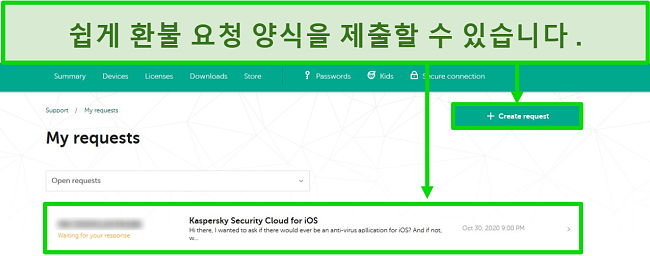
요금
Kaspersky는 다양한 플랜을 제공하지만 플랜 구성이 혼란스럽습니다. 안타깝게도 웹 사이트의 정보도 오래되어서 신뢰할 수 없었습니다. Kaspersky의 플랜 구성이 왜 그렇게 복잡한지는 모르겠지만 모든 플랜을 테스트해 보았고 저의 경험은 다음과 같습니다.
Kaspersky Security Cloud Free — 최고의 무료 플랜 중 하나
Kaspersky의 무료 플랜을 적극 추천하고 싶습니다. Kaspersky의 제품군 중 최고라고 생각합니다. 포함 사항:
- 안티바이러스 기능 (랜섬웨어 보호 포함)
- 클라우드 보호
- VPN (200MB 한도, 무료 Kaspersky 계정을 만드는 경우 최대 500MB까지)
- 비밀번호 관리자 (최대 15개의 비밀번호 저장 가능)
- Safe Kids 자녀 보호 기능
Kaspersky 웹 사이트에서는 설명이 되어 있지 않지만 다음과 같은 도구에 액세스할 수 있습니다.
- 파일 분쇄기
- 미사용 데이터 클리너
- 프라이버시 클리너
- Microsoft Windows 문제 해결
Kaspersky는 랜섬웨어 보호 기능을 무료 서비스에서 제공하는 유일한 무료 안티바이러스 프로그램 중 하나이며, 이 기능만 보고도 다운로드할 가치가 있습니다. 그리고 모든 유료 버전에서 제공되는 Cloud Protection에 액세스할 수 있습니다.
Kaspersky Anti-Virus — 가장 저렴한 플랜 (Windows 전용)
무료 버전과 동일한 수준의 보호 기능을 지원하고 프리미엄 플랜 중에서 가장 저렴합니다. Kaspersky Secure Cloud Free와 동일한 도구 세트를 제공합니다. — 잠긴 기능이 표시되지 않고 Windows 전용으로 구성되었습니다. 기본적인 기능만 필요하다면 Kaspersky Security Cloud 무료 버전을 선택하고 비용을 절약하세요.
Kaspersky Internet Security — 가장 저렴한 플랜 (Mac 전용)
Windows 전용 Anti-Virus 플랜과 동일한 Mac 전용 플랜입니다. Mac 사용자를 위한 가장 저렴한 프리미엄 플랜입니다 (Mac 보호 기능만 원하는 경우).
Kaspersky Internet Security — Kaspersky의 플랜 중 최고의 가성비를 자랑하는 플랜
Kaspersky Internet Security는 유료 플랜 중 최고의 가성비를 자랑합니다. Windows, Mac 및 Android와 호환되며 다음과 같은 더 많은 개인 정보 보호 및 보안 중심 기능을 제공합니다.
- Safe Money 브라우저 확장 프로그램
- Privacy Protection (웹캠 보호, 계정 체크 및 프라이빗 브라우징 기능 포함)
- VPN (무제한 데이터)
Kaspersky Internet Security는 나쁘지 않은 안티바이러스 프로그램 패키지이지만 가성비가 좋다고 하기는 어렵습니다. 예를 들어 Norton 360 Deluxe 플랜은 Kaspersky보다 저렴하고 VPN 및 PC 클라우드 백업처럼 다른 추가 기능을 포함합니다.
Kaspersky Total Security — 프리미엄 패키지
가장 비싼 플랜이지만 추가 비용을 지불할 가치가 없다고 생각합니다. 다음과 같은 몇 가지 새로운 기능만 포함됩니다.
- Safe Kids 자녀 보호 기능 (무제한)
- 비밀번호 관리자 (무제한)
- 클라우드 백업 (Dropbox에서 2GB 제한)
- 파일 보호
Kaspersky Security Cloud — 올인원 번들
Security Cloud Free 플랜의 프리미엄 버전입니다. 개인 및 가족 서비스 옵션도 제공됩니다.
개인 옵션에는 Internet Security 플랜의 모든 기능이 포함됩니다. 3개 또는 5개의 디바이스 라이선스를 선택할 수 있어 개인 사용자에게 가장 적합합니다. 가족 옵션은 Total Security 플랜의 모든 기능을 포함하고 10개의 디바이스를 연결할 수 있기 때문에 대가족에 적합한 옵션입니다.
Security Cloud 플랜은 Kaspersky의 제품 중 비싼 편입니다. 하지만, 더 저렴한 가격에 더 나은 기능을 자랑하는 Norton 360과 비교하면 가성비가 낮습니다.
30일 무료 평가판 — 신용 카드 필요 없음
Kaspersky Anti-Virus, Internet Security, Security Cloud Personal, Security Cloud Family 및 Total Security 기능을 지원하는 Kaspersky에서 30일 무료 평가판을 제공합니다. 무료 평가판을 위해 가입을 하거나 신용 카드 정보를 입력할 필요가 없습니다. 결제를 하기 전에 다양한 기능을 이용해볼 수 있는 좋은 기회입니다.
30일 환불 보장
Kaspersky는 30일 환불 보장 서비스를 제공합니다. 하지만 회사 웹 사이트에서 직접 구매한 경우에만 환불 보장 혜택을 이용할 수 있습니다. Google Play 또는 Apple App Store를 통해 구매하는 경우 이 혜택을 이용할 수 없습니다.
가장 간단하게 환불을 받는 방법은 환불 양식을 직접 제출하는 것입니다. 답변까지 하루 이상 소요될 수 있으며 (저의 경우 몇 시간 걸렸습니다.) 영업일 기준 7일 후에 전액 환불 받았습니다.
결론
테스트 결과 Kaspersky의 무료 플랜이 정말 마음에 들었습니다. 유료 프리미엄 패키지와 동일한 수준의 보호 기능을 무료 플랜을 통해서도 받을 수 있었기 때문입니다. 러시아 관련 문제 때문에 확신이 들지 않으신다면, 데이터 수집 기능을 비활성화하고 비공개 가능하다는 점을 알려드리고 싶습니다.
Kaspersky는 최고의 무료 안티바이러스 프로그램 제품 중 하나지만 Kaspersky의 유료 플랜은 추천하지 않습니다. 추가 기능이 상당히 실망스러웠습니다. 간단히 말해서 VPN, 비밀번호 관리자 및 자녀 보호 기능은 추가로 비용을 지불할 가치가 없었습니다. 차라리 Norton과 같은 최고급 안티바이러스 프로그램을 추천합니다. 모든 기능이 정말 잘 작동하고 다양한 기능을 제공하는 프로그램입니다.
더욱 안전한 보호를 위해 유료 서비스를 이용하는 것이 부담스럽다면 Kaspersky의 무료 플랜으로 충분합니다. 대부분의 일반적인 사이버 공격으로부터 사용자를 보호합니다. Sophos, Avira와 같은 다른 무료 안티바이러스 프로그램에 비해 보호 기능이 뛰어나고 보안 및 개인 정보 보호와 관련된 다양한 기능을 지원합니다. 모든 기능에 제한이 있기는 하지만 Kaspersky의 무료 플랜의 경우 일반적인 보호 기능 이상의 성능을 보여주는 것이 좋았습니다.
자주 묻는 질문: Kaspersky Antivirus
Kaspersky를 믿고 이용할 수 있을까요?
미국에서 Kaspersky가 금지된 이유는 무엇인가요?
Kaspersky 무료 버전은 안전한가요?
Kaspersky를 이용하면 피싱 링크, 트로이 목마, 바이러스 및 스파이웨어로부터 사용자를 보호할 수 있나요?
편집자 주: WizCase는 독자와의 관계를 중시하며, 투명성과 진실성을 통해 독자의 신뢰를 얻기 위해 최선을 다하고 있습니다. WizCase에서 리뷰하는 주요 VPN 제품인 ExpressVPN, CyberGhost, Private Internet Access, Intego와 WizCase는 동일한 그룹이 소유하고 있는 서비스입니다. 하지만 WizCase는 엄격한 테스트 방법론을 준수하고 있으며, 동일한 그룹에 속해 있다는 사실은 WizCase의 리뷰 프로세스에 영향을 미치지 않습니다.






